导读: 在win10系统中实现打印机共享,能让多台设备便捷使用同一台打印机,提高工作效率。以下是详细的设置步骤。开启网络发现与文件共享首先,确保所有要共享打印机的电脑连接到同一局域网。在桌面上右键点击“此电脑”,选择“管理”。在计算机管理窗口中,展开“系统工具”-“本
在win10系统中实现打印机共享,能让多台设备便捷使用同一台打印机,提高工作效率。以下是详细的设置步骤。
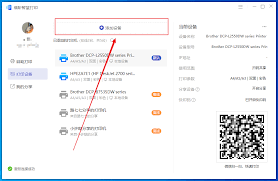
开启网络发现与文件共享
首先,确保所有要共享打印机的电脑连接到同一局域网。在桌面上右键点击“此电脑”,选择“管理”。在计算机管理窗口中,展开“系统工具” - “本地用户和组” - “用户”,找到guest账户,右键点击并选择“属性”,取消勾选“账户已禁用”,然后点击“确定”。接着,回到计算机管理窗口,展开“服务和应用程序” - “服务”,找到“function discovery resource publication”、“ssdp discovery”和“upnp device host”这三项服务,将它们的启动类型都设置为“自动”,并启动服务。
设置打印机共享
将打印机连接到一台主机上,并确保主机能正常使用该打印机。在主机上打开“控制面板”,点击“设备和打印机”,找到已连接的打印机图标,右键点击选择“设置为默认打印机”。然后再次右键点击该打印机图标,选择“共享”,勾选“共享这台打印机”,可以为共享的打印机设置一个共享名,设置完成后点击“确定”。

客户端连接共享打印机
在需要使用共享打印机的客户端电脑上,同样打开“控制面板” - “设备和打印机”,点击窗口上方的“添加打印机”。选择“添加网络、无线或bluetooth打印机”,系统会自动搜索可用的打印机,找到主机共享的打印机,点击“下一步”,按照提示完成驱动程序的安装。安装完成后,共享打印机就会出现在客户端的“设备和打印机”窗口中,右键点击该打印机图标,选择“设置为默认打印机”,即可像使用本地打印机一样使用共享打印机了。
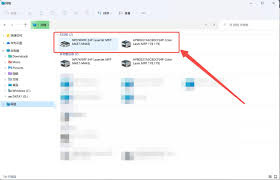
通过以上步骤,就能轻松在win10系统中实现打印机共享,方便多台设备共同使用打印机资源,提升办公和生活的便利性。
上一篇:苹果删除的照片如何恢复软件
下一篇:轻颜相机怎么添加荧光效果





